Cómo transmitir videos de Microsoft Edge a dispositivos Xbox/Smart TV/DLNA/Miracast
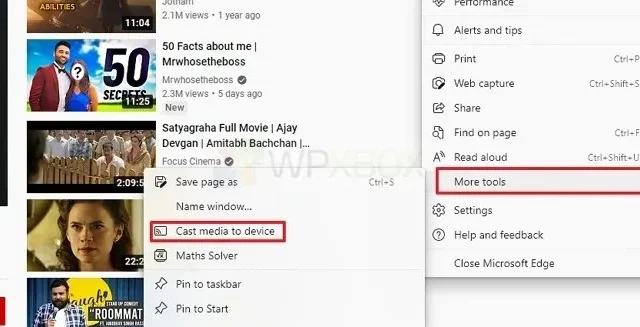
Al ver un video en Microsoft Edge, si desea transmitirlo a su Xbox, su Smart TV o cualquier dispositivo habilitado para DLNA/Miracast, esta guía lo ayudará con eso. Esta característica está integrada en el navegador y es muy conveniente. No necesitas una extensión para esto.
Cómo transmitir videos de Microsoft Edge a dispositivos Xbox/Smart TV/DLNA/Miracast
Esto también significa que se transmitirá cualquier medio local que pueda reproducir con Microsoft Edge. Puede abrir cualquier video de YouTube en línea, o incluso fotos de Facebook, y seleccionar Transmitir contenido multimedia al dispositivo. Luego, enumerará todos los dispositivos disponibles que pueden recibir esa transmisión a través de DLNA o Miracast y están en la misma red.
- Abra cualquier video de Internet o video local en Edge.
- Haga clic en el menú en la esquina superior izquierda y seleccione Más herramientas > Transmitir medios a dispositivos.
- Luego buscará dispositivos DLNA cercanos.
- Una vez que el dispositivo aparezca en la lista, seleccione transmisión.
Cuando selecciona la opción para transmitir medios a Xbox One, se inicia la aplicación Películas y TV y el video comienza a reproducirse junto con el audio.
Aunque Xbox One es compatible directamente, debemos verificar si otros dispositivos necesitan alguna configuración para funcionar de esta manera. También debe tener en cuenta que Edge no recomienda transmitir ningún contenido protegido. Aquí hay un video que demuestra esta función.
¿Cómo duplicar en Microsoft Edge?
Si tiene algo más que un video abierto y puede transmitirlo a otra pantalla, será tan bueno como reflejar el contenido. Esto es útil cuando quieres trabajar en una pantalla grande. Sin embargo, tenga en cuenta que la transmisión puede ser lenta.
¿Cómo activo la transmisión en Microsoft Edge?
No necesita habilitar nada, solo use la opción del navegador. La mayoría de los navegadores admiten esta función. Entonces, si tiene un navegador Chrome, podrá transmitir o transmitir desde él.
¿Por qué no puedo transmitir cuando uso Edge en una MacBook?
Abra Edge y escriba edge://flags/. Encuentre y habilite la extensión del componente Load Media Router en él y luego transmita. Ahora debería funcionar como se esperaba.
Espero que la publicación haya sido fácil de seguir y que haya podido transmitir videos desde Microsoft Edge a dispositivos Xbox/Smart TV/DLNA/Miracast. Si no puede encontrar un dispositivo, asegúrese de que esté encendido o en modo detectable.



Deja una respuesta